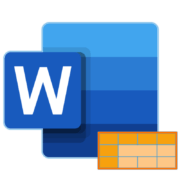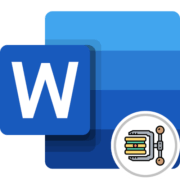Способ 1: Aspose
Существует крайне мало онлайн-сервисов, позволяющие объединять DOCX-документы в один. Первым рассмотрим Aspose — сайт, позволяющий объединять до 10 документов в один. Каждый файл должен быть не более 10 МБ, а результат хранится на сервере в течение 24 часов, после чего автоматически удаляется.
- Кликните по области загрузки и выберите требуемые файлы с зажатой клавишей Ctrl. Также нужные объекты можно просто перетащить из папки. Удостоверьтесь, что в «Сохранить как» выбран нужный вам формат, а затем нажмите на кнопку «Объединение»
- Нажмите на кнопку «Скачать», чтобы загрузить готовый результат. Название будет соответствовать имени первого выбранного файла. Здесь же можно сразу перейти к работе с другими объектами, а также отправить DOCX на электронную почту.
- Форматирование сохраняется, дополнительных действий выполнять не нужно.
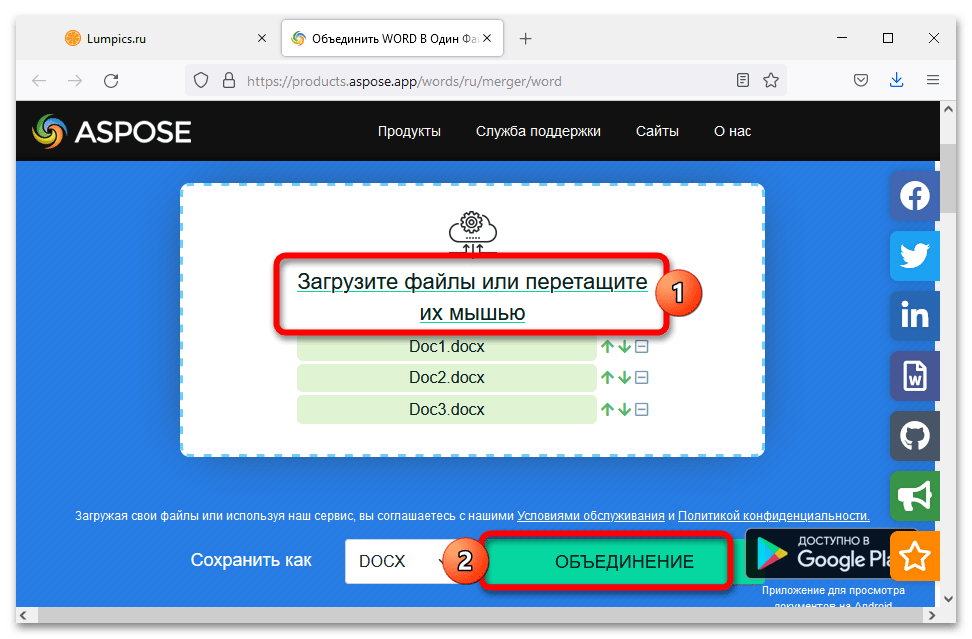
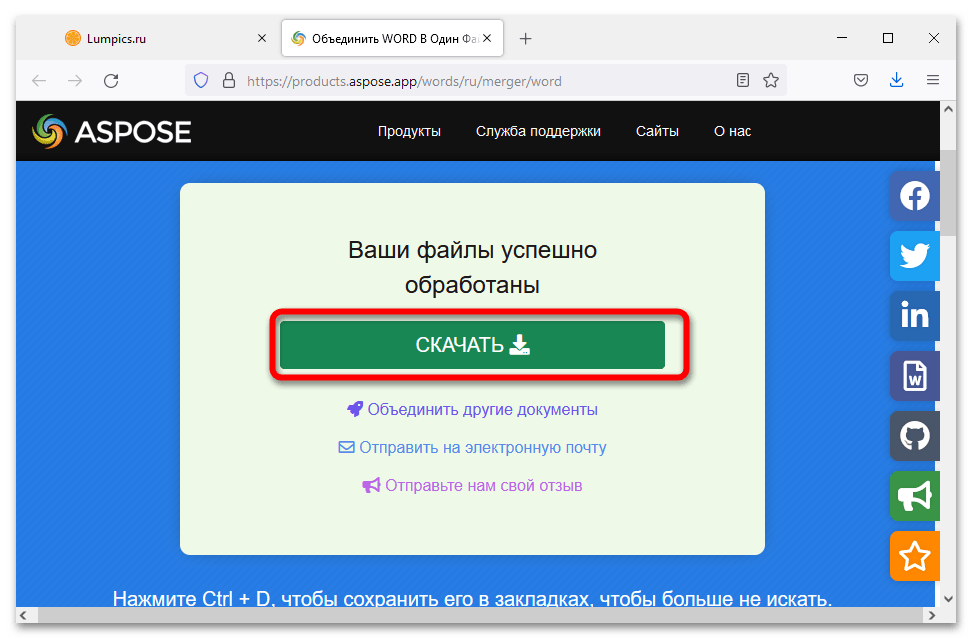
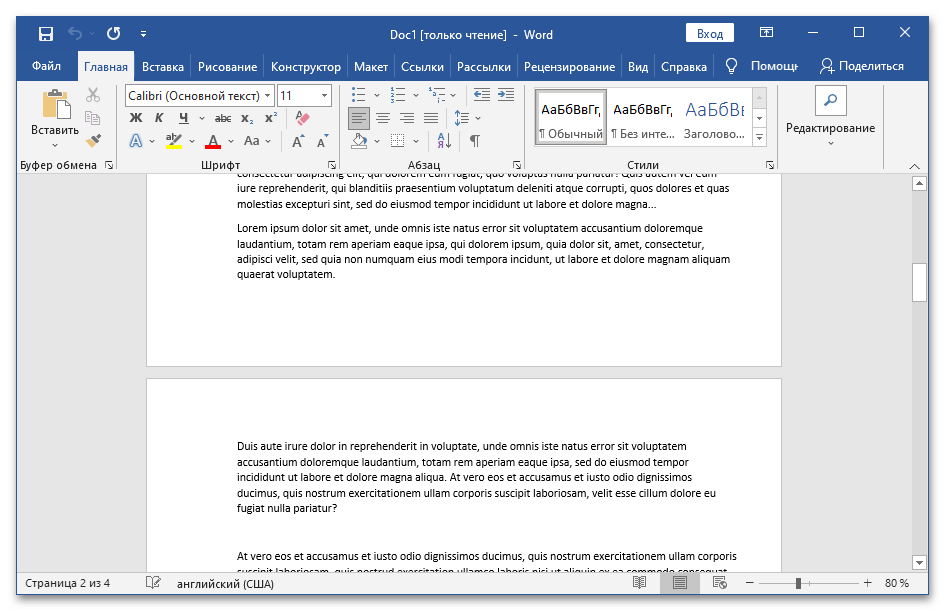
Способ 2: Conholdate
Этот сервис в плане использования не сильно отличается от предыдущего, и результат слияния будет тем же самым. Поддерживается объединение до 5 файлов, а документы, загруженные на сайт, автоматически удаляются с него через 24 часа после хранения.
- Откройте ссылку выше, загрузите файлы путем перетаскивания или через «Проводник». После загрузки вы можете поменять их местами путем перетаскивания строчек, чтобы объединение произошло в нужном вам порядке.
- Нажмите по кнопке «Объединить».
- Сервис предлагает «Скачать» или «Копировать ссылку». При копировании ссылка будет автоматически помещена в буфер обмена, а вот на момент написания статьи кнопка скачивания работает не совсем логично.
- При обычном нажатии показывается исходный код вместо запуска загрузки.
- Поэтому вам надо кликнуть по кнопке «Скачать» правой кнопкой мыши и выбрать пункт «Сохранить ссылку как» или «Сохранить объект как».
- И на компьютере указать место сохранения результата.


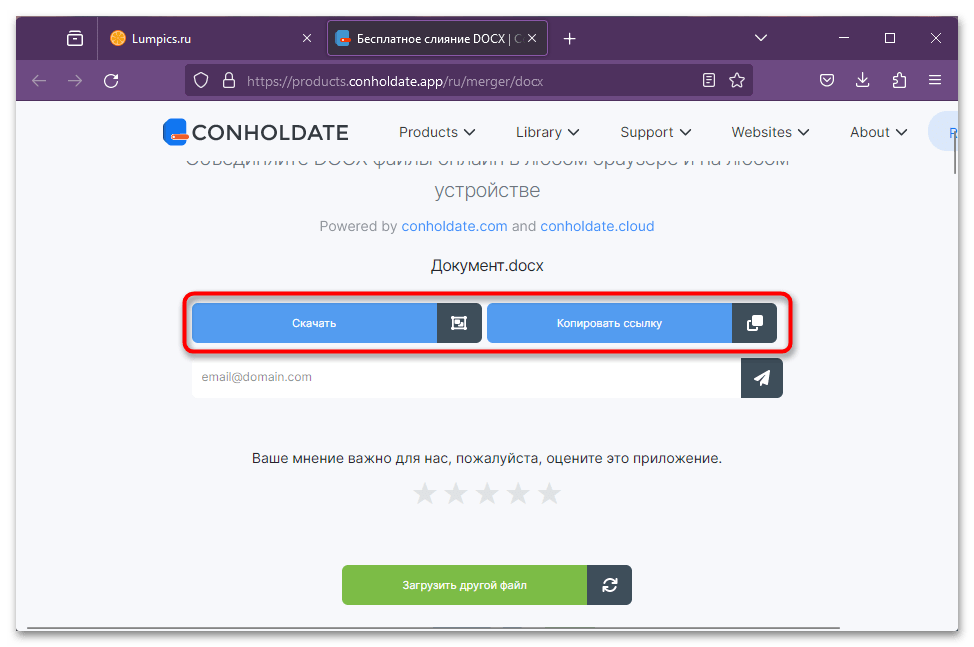
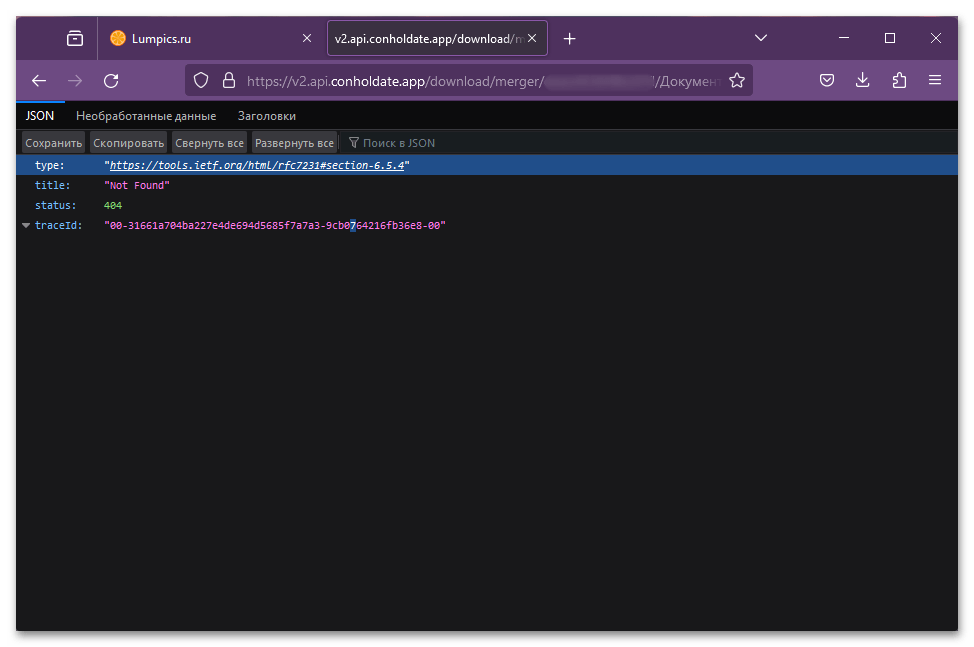
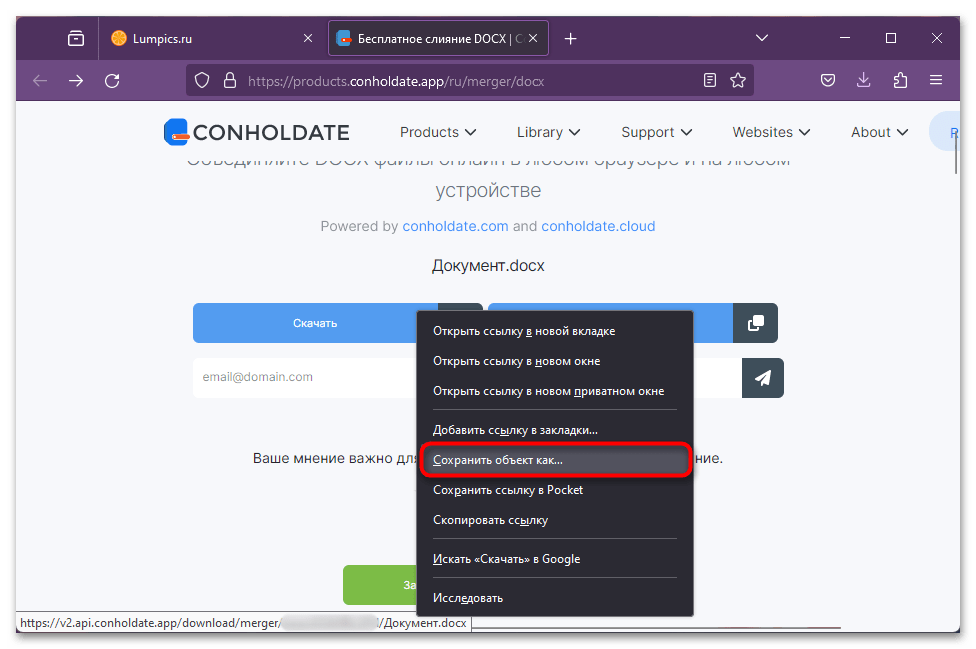
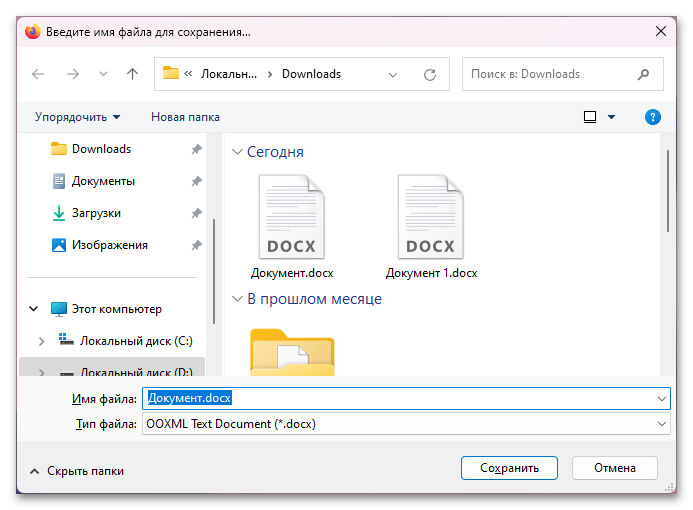
 Наши группы в TelegramПолезные советы и помощь
Наши группы в TelegramПолезные советы и помощь
 lumpics.ru
lumpics.ru